本日は Unity と VisualStudio の小ネタ枠です。
VisualStudio のエディタ設定を変更して Unity でスクリプトの日本語が文字化けするのを修正する手順を記事にします。
Unityでの文字化け
例えば、Unity でスクリプトを作成した以下のケースです。
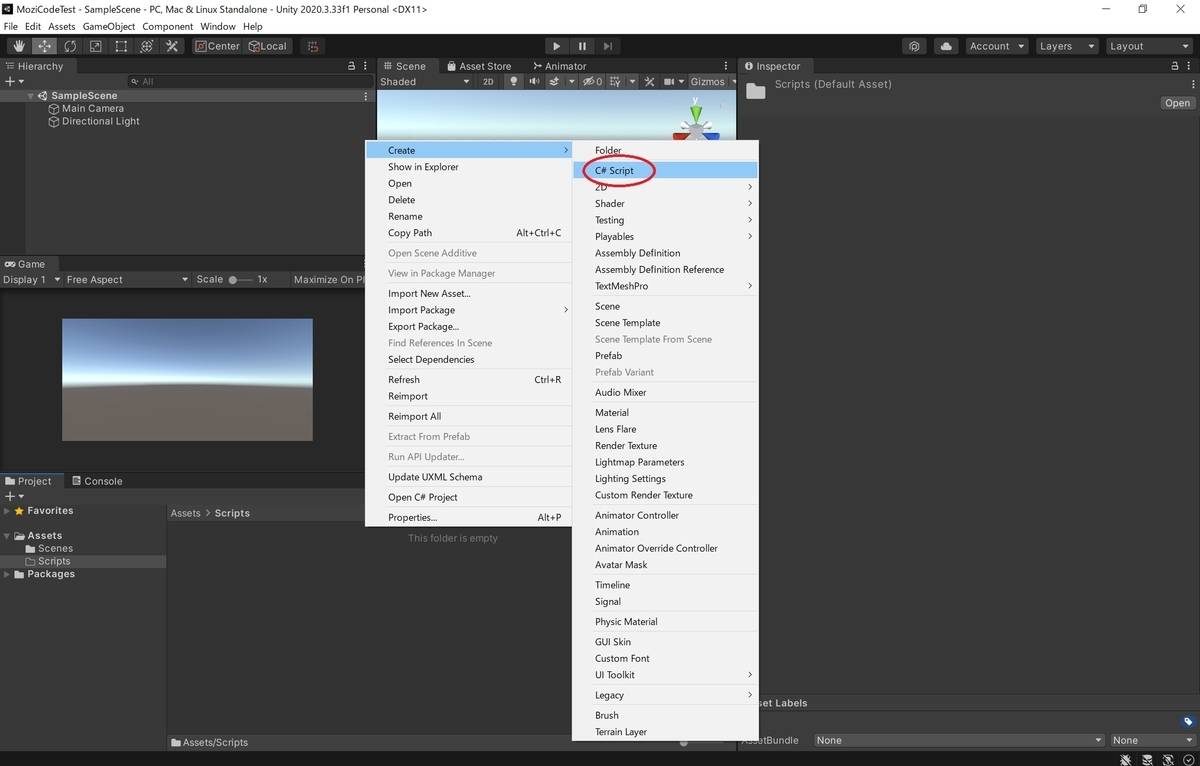
スクリプトを VisualStudio で編集して日本語のコメントを追加します。
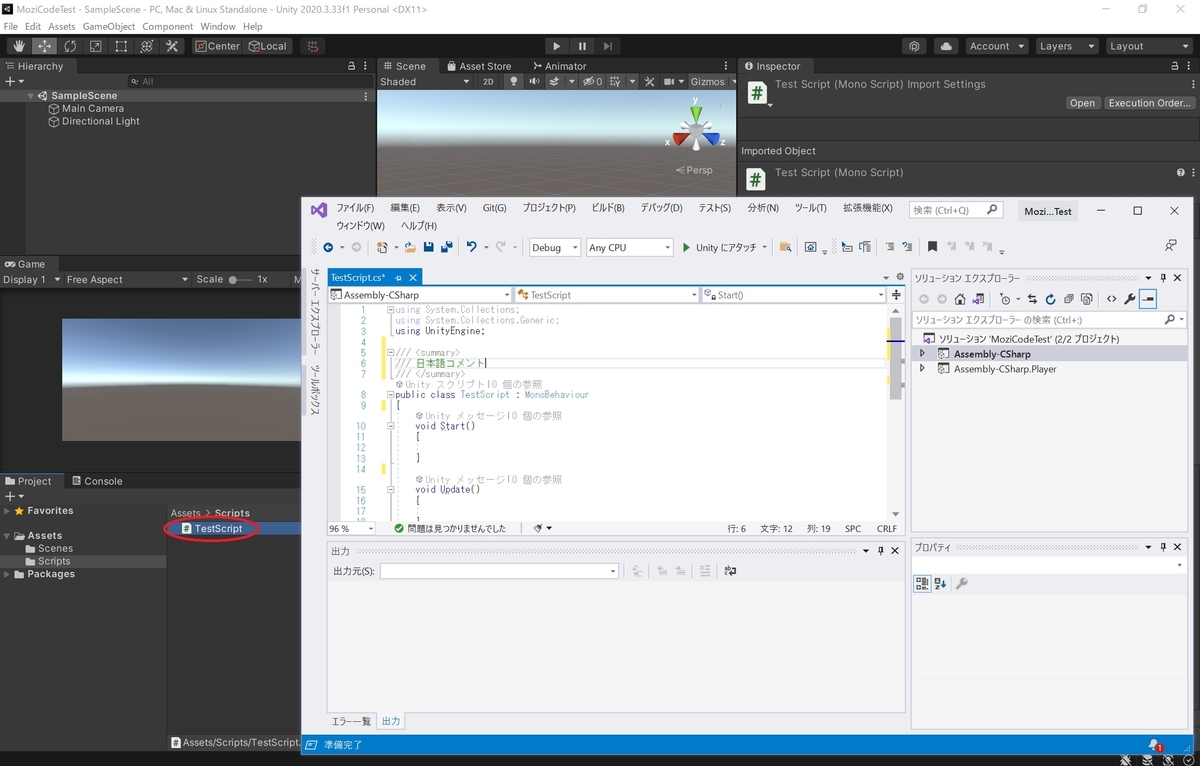
すると以下のように Unity の Inspector では日本語が文字化けして表示されます。
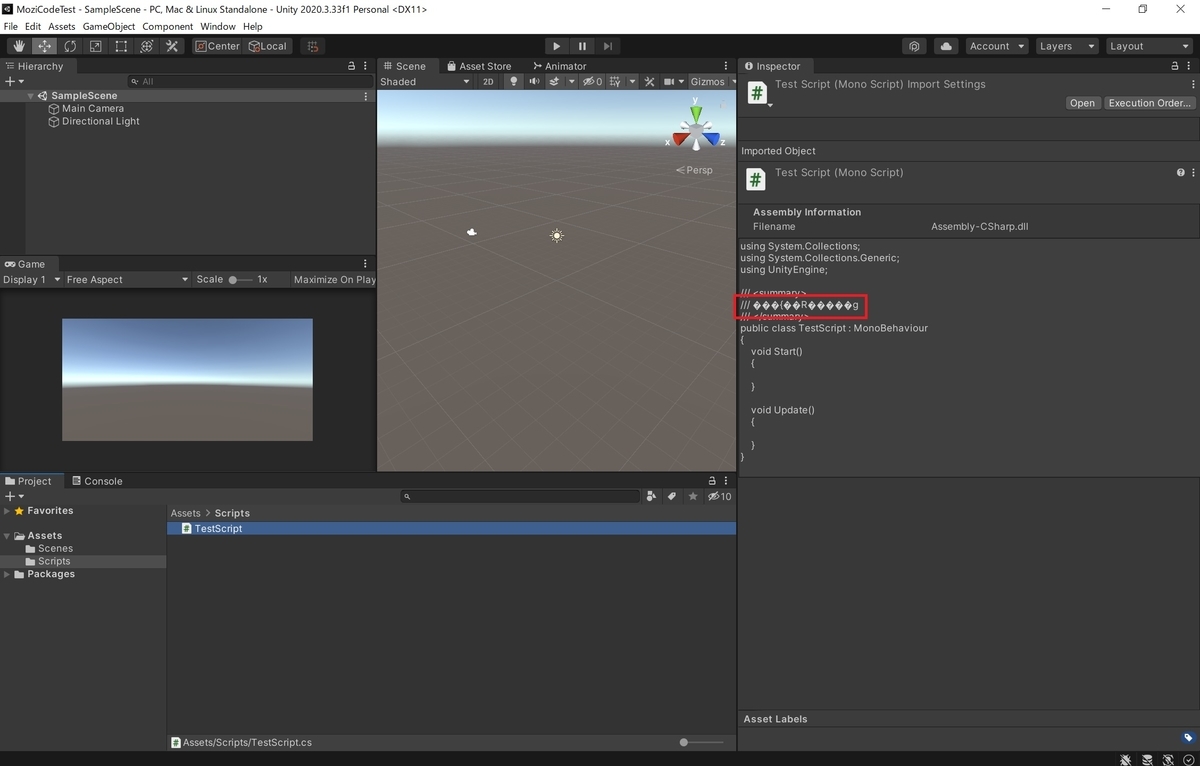
これはテキストの文字コードが Shift-JIS で保存されていることが原因です。
Unity と VisualStudio の双方で日本語を正しく解釈させるには UTF-8 または UTF-8(BOM付き) などの文字コードで保存する必要があります。
VisualStudioのエディタ設定
VisualStudio の[.editorconfig]を使ってデフォルトの文字コードを変更しておくと文字化けが発生しなくなります。
Unity プロジェクトの直下に以下の .editorconfig ファイルを追加します。
・.editorconfig
# Top-most EditorConfig file root = true # encode [*.cs] charset = utf-8 # UTF-8(BOM付き)を利用したい場合は以下 # charset = utf-8-bom
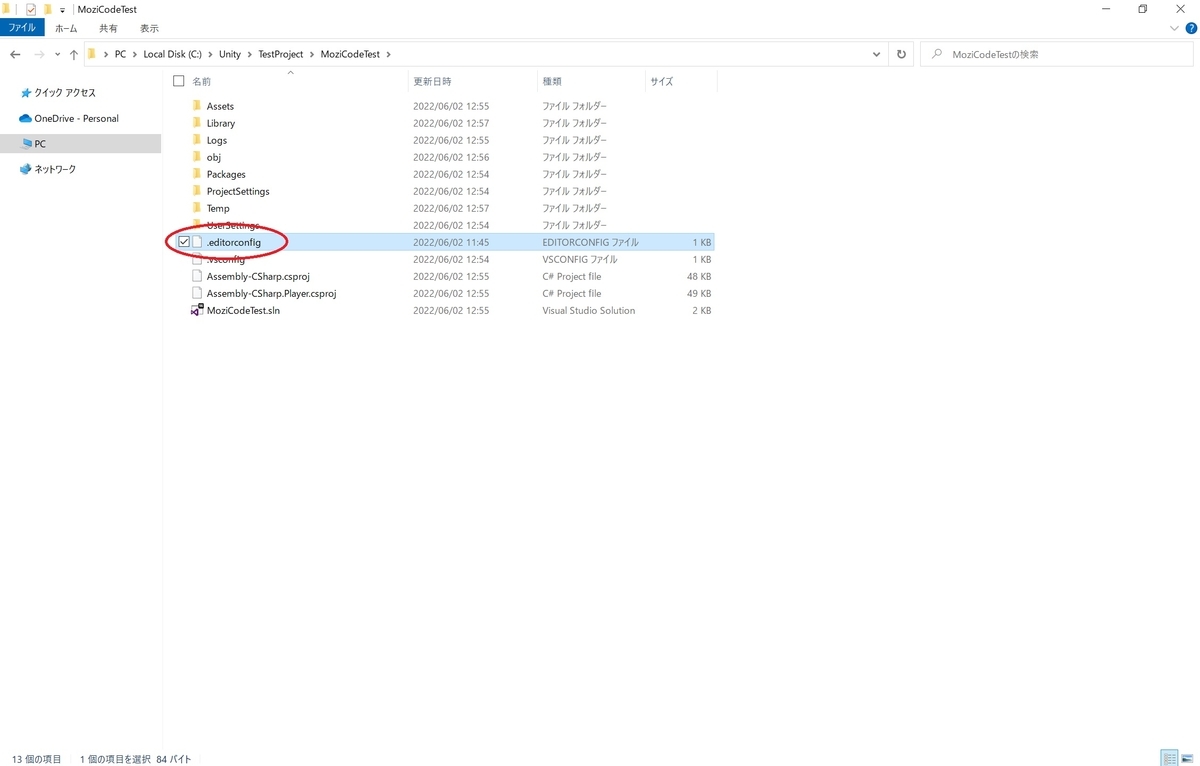
この状態で同じようにスクリプトを作成して編集してみます。
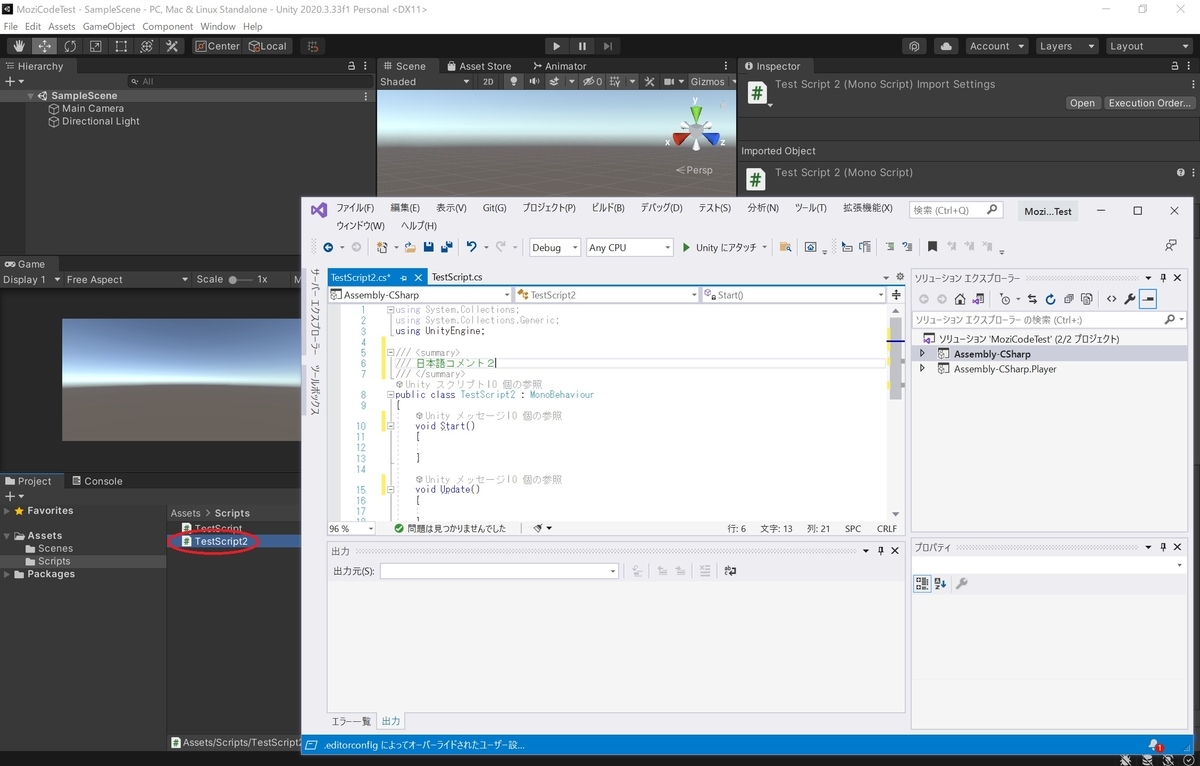
以下の通り、スクリプトが UTF-8 の文字コードで保存されて Unity 上でも日本語が正しく表示されました。
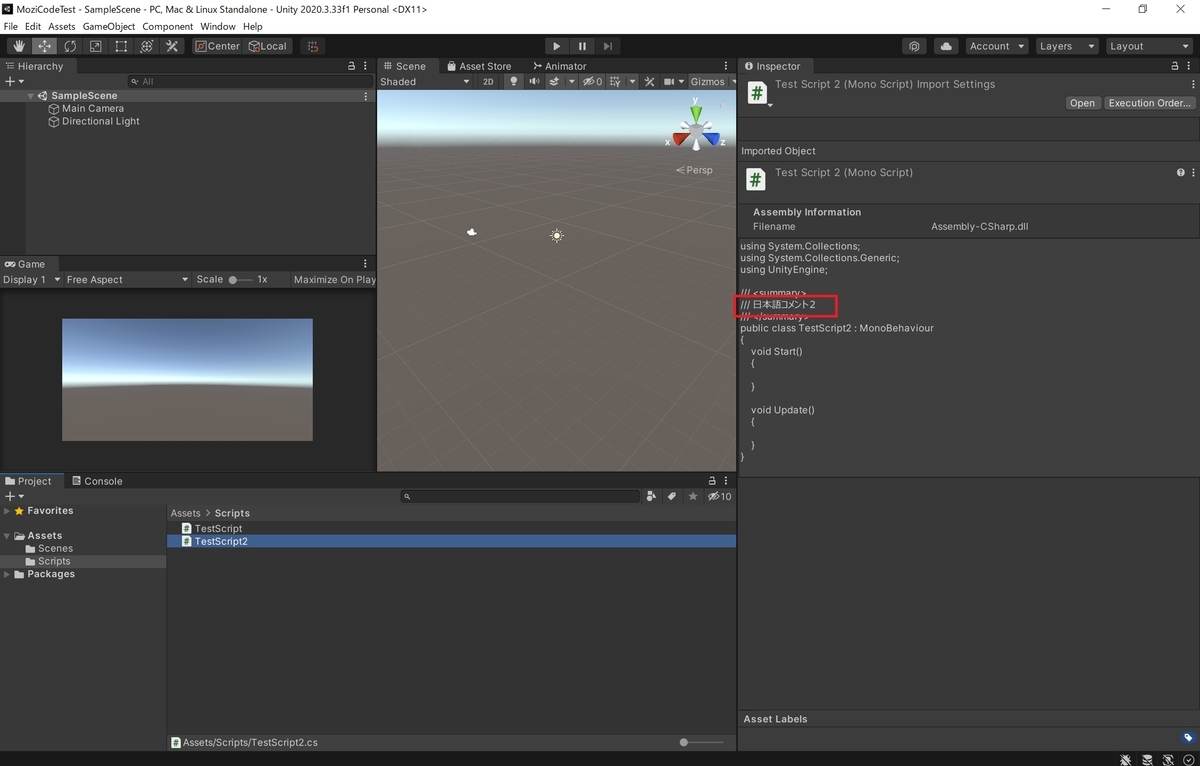
1ファイルずつの変更
1ファイルずつ個別に文字コードを変更したい場合は以下の記事の手法を参考にしてください。
bluebirdofoz.hatenablog.com